 Yazdırma işlemini denetlemek için PictBridge özelliği etkinleştirilmiş fotoğraf makinesi kullanma
Yazdırma işlemini denetlemek için PictBridge özelliği etkinleştirilmiş fotoğraf makinesi kullanma
 Fotoğraf makinesinden yazdırırken, kontrol panelini kullanma
Fotoğraf makinesinden yazdırırken, kontrol panelini kullanma
Yazdırma işlemini denetlemek için PictBridge özelliği etkinleştirilmiş fotoğraf makinesi kullanma
All-In-Onea PictBridge özelliği etkinleştirilmiş dijital fotoğraf makinesi bağlayabilir ve fotoğrafları seçmek ve yazdırmak için fotoğraf makinesindeki düğmeleri kullanabilirsiniz. PictBridge özelliğinin kullanılmasıyla ilgili bilgiler için fotoğraf makinenizle birlikte gelen yönergelere bakın. Kamera seçim yapmadığında veya seçime izin vermediğinde kağıt boyutunun, fotoğraf boyutunun ve kalitesinin varsayılan değerlerini seçmek için All-In-Onedaki kontrol panelini de kullanabilirsiniz.
Not: PictBridge özelliği etkinleştirilmiş dijital fotoğraf makinesinin doğru USB moduna ayarlandığından emin olun. USB yönergeleri için fotoğraf makinesi ile birlikte gelen belgelere bakın.
PictBridge Kamerasının All-In-Onea bağlanması
- All-In-Oneı açmak için, kontrol panelindeki POWER (GÜÇ) düğmesine bastığınızdan emin olun.
- Gerekirse, kağıt yükleyin. Daha fazla bilgi içiniçin, bkz: Kağıt desteğine kağıt yükleme.
- PictBridge kablosunun bir ucunu fotoğraf makinesine takın.
Not: Sadece fotoğraf makinenizle birlikte gelen USB kablosunu kullanın.
- Kablonun diğer ucunu All-In-Oneın ön tarafındaki Pictbridge bağlantı noktasına takın.
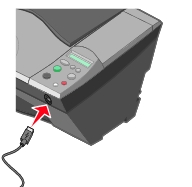
Kabloyu taktıktan sonra, fotoğraf makinesinin etkinleştirildiğini belirten bir mesaj görüntülenir. PictBridge kamera bağlandığında ve kamera bağlı mesajı görüntülendiğinde, kameranın bağlantısı kesilene veya kapatılana kadar fotoğraf baskısı kamera tarafından kontrol edilir.
Not: Fotoğraf makinesinden yazdırma ile ilgili seçenekleri öğrenmek için, fotoğraf makinenizle birlikte gelen yönergelere uyun.
Fotoğraf makinesinden yazdırırken, kontrol panelini kullanma
Bilgisayar kullanmadan yazdırırken, bilgiler için kontrol panelini incelemeniz gerekir. Kontrol panelindeki düğmelerin genel işlevleri hakkında daha fazla bilgi edinmek için, bkz: Kontrol paneli hakkında bilgi. Bununla birlikte, PictBridge menülerinin standart menülerden farklı olduğunu unutmayın.
All-In-One kontrol panelinde görüntülenen PictBridge mesajları
PictBridge özelliği etkinleştirilmiş bir fotoğraf makinesi kullanıyorsanız, kontrol panelinde şu mesajlar görüntülenebilir:
- Fotoğraf makineniz desteklenmiyorsa, All-In-One kontrol panelinde bir hata mesajı görüntülenir.
- Fotoğraf makineniz tanınamazsa, All-In-One kontrol panelinde PictBridge fotoğraf makinesi algılandı. Ayarları değiştirmek için -> kullanın. mesajı görüntülenir. Bununla birlikte bir hizalama mesajı da görüntülenir.
Bu mesaj, fotoğraf makinenizi kullanarak yazdırmanız için başlangıç noktasıdır.
- Fotoğraf makineniz bağlı değilse, All-In-One kontrol panelinde Kopyalamaya hazır. mesajı görüntülenir ve bu mesajda All-In-Oneın normal moda döndüğünü gösterir.
- Fotoğraf makineniz tanınır ve kontrol panelinde geçersiz bir düğmeye basılırsa, All-In-One kontrol panelinde Düğme Kullanılamaz mesajı görüntülenir.
- PictBridge fotoğraf makinesi kullanırken, şu düğmelerden birine basarsanız:



All-In-One kontrol panelinde Diğer özellikleri kullanmak için fotoğraf makinesini çıkarın mesajı ve ardından da PictBridge fotoğraf makinesi algılandı. Fotoğraf makinesi denetimi etkin. PictBridge fotoğraf makinesi bağlıyken, tarama veya kopyalama işlevlerini kullanamazsınız.


- Kontrol panelindeki menülerde gezinmek ve menü seçeneklerinden birini kabul etmek için bu düğmeyi kullanın:
- Bu düğme kağıt besleme işlevini de görür.
- Bu düğmeye basıldığında, PictBridge fotoğraf makinesi algılandı. Fotoğraf makinesi denetimi etkin. Varsayılan ayarları değiştirmek için -> kullanın. mesajı da görüntülenir.
- PictBridge modundayken, yazdırma görevini iptal etmek için şu tuşu kullanabilirsiniz:
Not: Bu işlemi fotoğraf makinenizden de yapabilirsiniz.
- Şu mesaj görüntülenirken herhangi bir düğmeye basarsanız: PictBridge Camera Connected. Press -> to change default settings. kontrol paneli PictBridge ayarlar menüsüne girer.
Daha fazla bilgi için bkz: Kontrol panelini kullanarak yazdırmak için PictBridge menüleri ve seçenekleri
Kontrol panelini kullanarak yazdırmak için PictBridge menüleri ve seçenekleri
Yazdırma ayarlarınızdan bazılarını değiştirmek isteyebilirsiniz ama fotoğraf makinenizde bu işlev bulunmamaktadır. Bu işlemi All-In-One kontrol panelindeki seçenekleri kullanarak yapabilirsiniz.


- Kontrol panelindeki menülerde gezinmek ve menü seçeneklerinden birini kabul etmek için bu düğmeyi kullanın:

|
Seçenek
|
Adı ve Boyutları
|
|
Kağıt Boyutu
|
Kağıt Boyutu All-In-Oneın fotoğrafları yazdırmak için kullandığın sayfanın boyutlarını tanımlar.
- 4 x 6 inç veya 10 cm x 15 cm
- 5 x 7 inç veya 5,12 in x 7,09 in
- Letter 8.5 x 11 inç veya 22 cm x 28 cm
- A4 8.25 x 11.7 inç veya 21 cm x 30 cm
- L 9 cm x 13 cm
- 2L 9 cm x 13 cm
- Hagaki 3,94 in x 5,91 in
- PictBridge fotoğraf makinesi kullanmadan yazdırmak amacıyla kullanılacak ek kağıt boyutları mevcuttur. Kağıt boyutu ile fotoğraf boyutu aynı ise, fotoğraf baskısı kenarlıksız olur.
Not: Varsayılan boyut Letter veya A4 olarak ilk hizalamada kaydedilir.
|
|
Fotoğraf Boyutu
|
Fotoğraf Boyutu All-In-Oneın yazdıracağı fotoğrafın boyutunu tanımlar.
- 4 x 6 inç veya 10 cm x 15 cm
- 5 x 7 inç veya 5,12 in x 7,09 in
- 8 x 10 inç veya 7,87 in x 9,84 in
- Letter 8.5 x 11 inç veya 22 cm x 28 cm
- A4 8.25 x 11.7 inç veya 21 cm x 30 cm
- L 9 cm x 13 cm
- 2L 9 cm x 13 cm
- Hagaki 3,94 in x 5,91 in
Not: Varsayılan değer 4x6 inç veya 10 cm x 15 cmdir.
|
|
Quality (Kalite)
|
Quality (Kalite) yazdırma görevinizde dikkate alınacak ayrıntı miktarını ve böylelikle yazdırma işleminin süresini denetler.
- Otomatik
- Taslak
- Normal
- Fotoğraf
Not: Varsayılan Automatic (Otomatik) kalitesidir.
|
Varsayılan yazıcı ayarlarınızı değiştirmek için PictBridgein kullanılması
Not: Fotoğraf makineniz çıkarılınca, yapmış olduğunuz Kağıt Boyutuve Photo size (Fotoğraf boyutu) ayarları bir sonraki Pictbridge oturumu için kaydedilir.
PictBridge özelliği etkinleştirilmiş fotoğraf makinesini All-In-Onea ilk bağlayışınızda, varsayılan değerleri ayarlayabilirsiniz.
- All-In-Oneı açmak için, kontrol panelindeki POWER (GÜÇ) düğmesine basın.
- Gerekirse, kağıt yükleyin. Daha fazla bilgi içiniçin, bkz: Kağıt desteğine kağıt yükleme.
- PictBridge kablosunun bir ucunu fotoğraf makinesine takın.
- Kablonun diğer ucunu All-In-Oneın ön tarafındaki Pictbridge bağlantı noktasına takın.
- Menülere erişmek için
 basın.
basın.
- Değiştirmek istediğiniz seçeneğin üzerine gelmek için bu

 düğmeleri kullanın.
düğmeleri kullanın.
- Yaptığınız seçimi onaylamak için
 basın.
basın.
- Değiştirmek istediğiniz bir sonraki seçeneğe gidin.
 Yazdırma işlemini denetlemek için PictBridge özelliği etkinleştirilmiş fotoğraf makinesi kullanma
Yazdırma işlemini denetlemek için PictBridge özelliği etkinleştirilmiş fotoğraf makinesi kullanma Yazdırma işlemini denetlemek için PictBridge özelliği etkinleştirilmiş fotoğraf makinesi kullanma
Yazdırma işlemini denetlemek için PictBridge özelliği etkinleştirilmiş fotoğraf makinesi kullanma Fotoğraf makinesinden yazdırırken, kontrol panelini kullanma
Fotoğraf makinesinden yazdırırken, kontrol panelini kullanma![]()
![]()
![]()
![]()
![]()
![]()
![]()
![]()